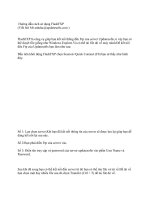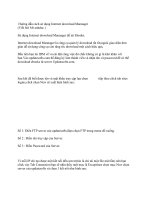Quá trình hình thành tài liệu hướng dẫn cách chọn similar trong việc chọn chi tiết ảnh sử dụng soft image p6 pot
Bạn đang xem bản rút gọn của tài liệu. Xem và tải ngay bản đầy đủ của tài liệu tại đây (705.9 KB, 5 trang )
Đồ họa vi tí nh Xử lý ảnh Sử dụng PhotoImpact 5.0
5. Trong mục chọn Tab Group, bạn chọn Natural
Texture nếu máy tính của bạn cha chọn mục chọn
này.
ảnh mẫu chọn xuất hiệ n trong mục Sample
6. Nhấp chuột vào ảnh Flower 1, sau đó nhấp chuột
tiếp vào nút Preview để xem trớc nền Background
vừa chọn.
ảnh nề n Background xuất hiệ n trong vùng làm việ c cùng với hộp thoại
Fill tại góc phải dới cùng
Tủ SáCH STK (đ t : 088334168-0903728344) BIÊN SOạN : ks PHạM QUANG HUY
6
Đồ họa vi tí nh Xử lý ảnh Sử dụng PhotoImpact 5.0
7. Nhấp chuột vào nút Continue để trở lại hộp thoại
Fill. Nếu bạn thấy rằng nền Background này đúng
nh mong muốn, nhấp chuột vào nút OK. Nếu
không bạn có thể chọn lại một nền background khác.
Cách thực hiện tơng tự nh đ làm ở trên.
8. Bạn đ có một ảnh nền background nh mong muốn.
Tiếp theo bạn dùng công cụ Text Tool trong bảng
công cụ và nhấp chuột vào ảnh nền. Nhập vào chuỗi
ký tự Hoa Tulip trong hộp thoại Text Entry Box.
9. Bảo đảm rằng ký tự trong vùng làm việc vẫn đợc
chọn. Nhấp chuột vào mục Font trên thanh Attribute
Toolbar để chọn font .VnBlack cho ký tự. Nếu máy
tính của bạn không có, bạn có thể chọn font VNI-
Auchon. Nhấp chuột vào mục Size, chọn kích thớc
cho ký tự là 90, bạn có thể chọn giá trị nhỏ hơn.
10. Nhấp chuột vào mục Style, bạn chọn là Bold để
chọn kiểu chữ đậm cho ký tự.
Tủ SáCH STK (đ t : 088334168-0903728344) BIÊN SOạN : ks PHạM QUANG HUY
7
Đồ họa vi tí nh Xử lý ảnh Sử dụng PhotoImpact 5.0
11. Trong mục Color, nhấp chuột vào ô màu và chọn
mục Ulead Color Picker.
12. Trong hộp thoại Ulead Color Picker, bạn nhấp chọn
màu trắng tại góc trái phía trên hoặc nhập giá trị vào
trong các hộp RGB lần lợt là 255. Nhấp chọn OK.
13. Nhấp chuột vào trình đơn dới mục Mode, bạn chọn
là 3D Round.
Lúc này ký tự của bạn xuất hiện trên nền background
nh hình bên dới.
Tủ SáCH STK (đ t : 088334168-0903728344) BIÊN SOạN : ks PHạM QUANG HUY
8
Đồ họa vi tí nh Xử lý ảnh Sử dụng PhotoImpact 5.0
14. Nhấp chọn công cụ Pick Tool
trong bảng công cụ bên trái
vùng làm việc. Sau đó nhấp
chọn chuỗi ký tự và di
chuyển nó xuống phía dới
ảnh.
15. Cuối cùng bạn nhấp chuột vào một vùng trống khác
để bỏ chọn chuỗi ký tự. Bây giờ bạn có ảnh nh sau:
16. Tiến hành lu file ảnh vừa tạo bằng cách chọn trên
trình đơn File > Save hoặc Save As.
17. Trong hộp thoại Save As, bạn nhấp chuột vào mũi
tên trong mục Save as type để chọn định dạng file
cần lu.
Tủ SáCH STK (đ t : 088334168-0903728344) BIÊN SOạN : ks PHạM QUANG HUY
9
Đồ họa vi tí nh Xử lý ảnh Sử dụng PhotoImpact 5.0
18. Nhấp chọn định dạng JPG và nhập tên Hoa Tulip
cho file trong mục File name. Chọn th mục cho file
này, sau đó nhấp chuột vào nút Save.
19. Trong hộp thoại Ulead JPEG Image Optimizer,
bạn nhấp chọn nút OK.
Tủ SáCH STK (đ t : 088334168-0903728344) BIÊN SOạN : ks PHạM QUANG HUY
10